Cara Setting Cetak Printer Dot Matrix LX 300, LX-310 agar Kertas tidak Menggulung
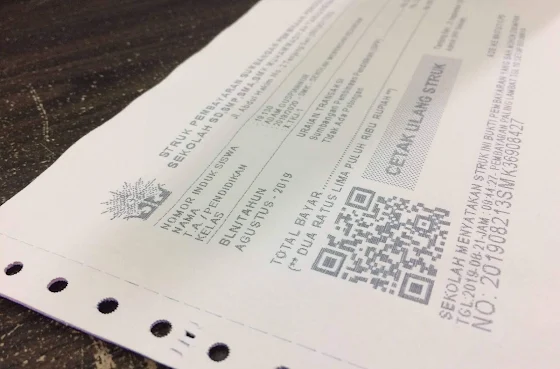
Picture by : wirneet.com • Post by : Admin@wirneet
Printer Dot Matrix merupakan salah satu printer yang sangat banyak di gunakan di perkantoran maupun konter konter pembayaran, printer ini masih menggunakan printer dot matrix jenis pita. Ada beberapa kendala atau masalah yang sering terjadi saat melakukan cetak mencetak dengan ukuran kertas yang statik maupun yang dinamis.
Printer Dot Matrix versi keluaran LX sangat banyak di jumpai di diperkantoran maupun kasir pembayaran, karena printer ini tergolong sangat handal dan kuat. Beberapa dari pengalaman user yang penulis temui tentang kendala yang terjadi di lapangan adalah hasil cetak yang tidak maksimal, ukuran hasil cetak tidak sesuai dengan ukuran, hasil cetak dengan huruf yang kecil maupun besar, kertas menggulung setalah selesai mencetak, tidak sesuainya pemberhentian saat cetak di kertas continuous form dan penggunaan browser untuk mencetak halaman pdf.
Baca juga Cara Setting Printer LX 300+ II Versi Lawas Masalah Font Berbayang dan Putus - Putus
Dari beberapa permasalahan diatas penulis akan memberikan tutorial bagaimana caranya untuk membuat hasil cetakan printer menjadi pas dan tidak menggulung dengan memanfaatkan setingan kertas dan ukuran serta kedalaman pixel.
Berikut dibawah ini cara setting printer LX-310 di Windows 7, cara ini dapat digunakan di Sistem Operasi Windows XP.
1. Setting Print Server Properties
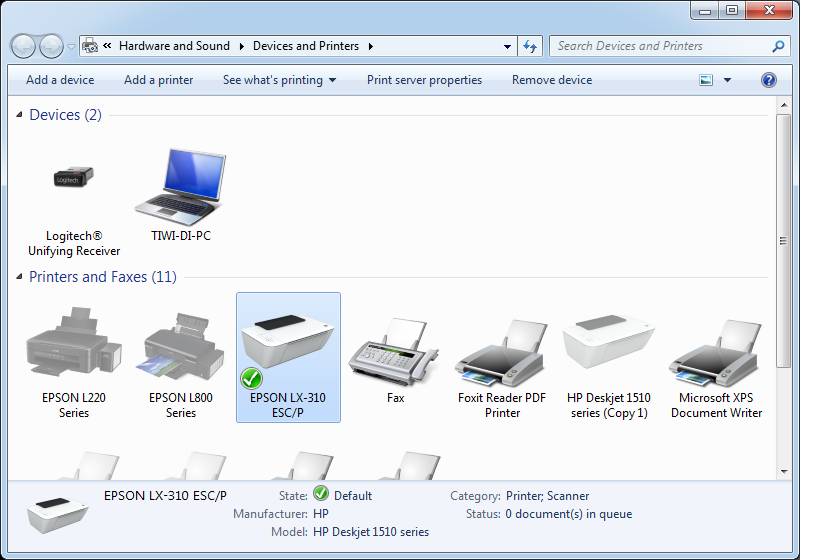
Sebelum memulai setting printer, hal yang paling terpenting adalah install terlebih dahulu driver printer LX-310 atau LX-300 agar dapat di setting secara maksimal. Silakan buka Devices and Printers pada menu Hardware and Sound, setelah itu pilih printer EPSON LX-310 ESC/P sesuai dengan nama yang terinstall di masing masing pc atau laptop.
Untuk melanjutkan silakan klik Print server properties...
2. Buat Jenis Kertas
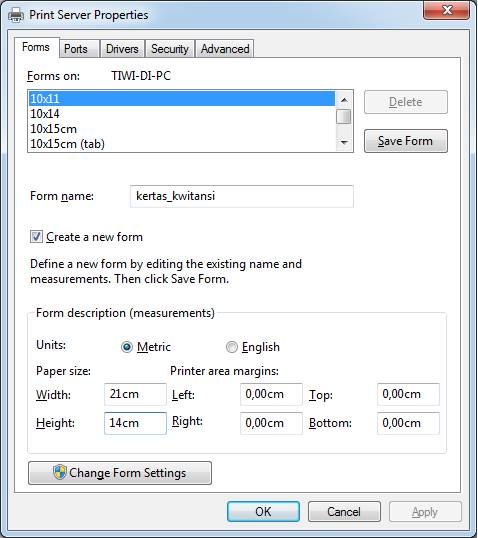
Pada menu ini silakan buat jenis kertas yang di inginkan, biasanya menggunakan jenis kertas Continuous Form, silakan diukur terlebih dahulu dengan menggunakan penggaris, jika sudah mendapatkan ukurannya silakan klik Create a new from dengan memasukan Form name (nama kertas, pada kali ini saya gunakan nama kertasnya adalah kertas_kwitansi), selanjutnya isikan lebar dan tinggi dengan mengaktifkan Units Metric (dalam bentuk cm), pada bagian left, right, top, bottom masukan = 0, jika ingin menggunakan margin isikan nilainya 1 cm saja, untuk menyelesaikanya silakan klik Save Form kemudian OK.
3. Printing Preferences
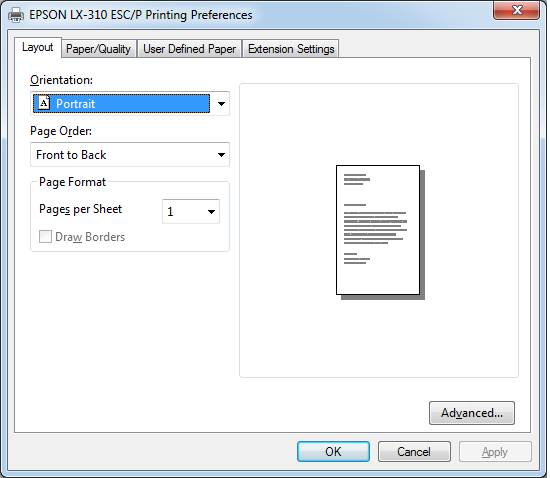
Pada tahap ini adalah untuk mengkonfigurasi jenis kertas yang digunakan dan ukuran pixel yang akan di pakai. Silakan klik kanan printer EPSON LX-310 ESC/P kemudian pilih Printing Preferences kemudian klik Advanced
4. Konfigurasi Printing Preferences
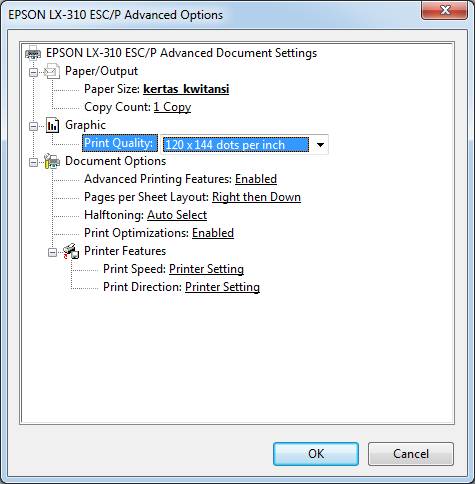
Pada menu Advanced Option silakan konfigurasi sebagai berikut :
Paper Size : kertas_kwitansi
Print Quality : 120 x 144 dots per inch
Untuk mengakhiri silakan klik OK
5. Device Setting
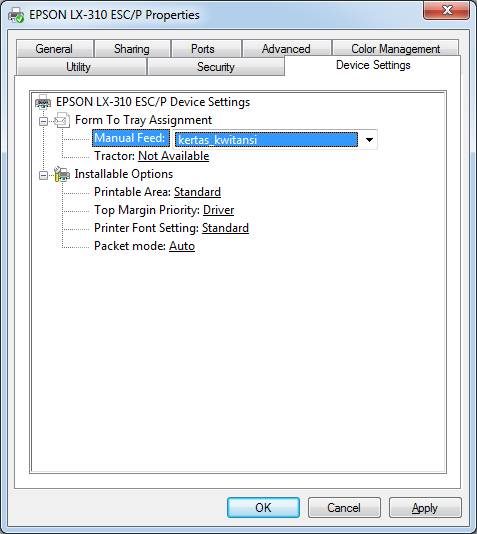
Pada tahap ini adalah menentukan default setting jenis kertas yang akan digunakan, silakan klik kanan EPSON LX-310 ESC/P, kemudian pilih Properties. Pada menu Properties pilih tab Device Settings, pada bagian Manual Feed : pilih jenis kertasnya kertas_kwitansi dan klik Apply.
Untuk melanjutkan silakan pilih tab General...
6. Print Test Page
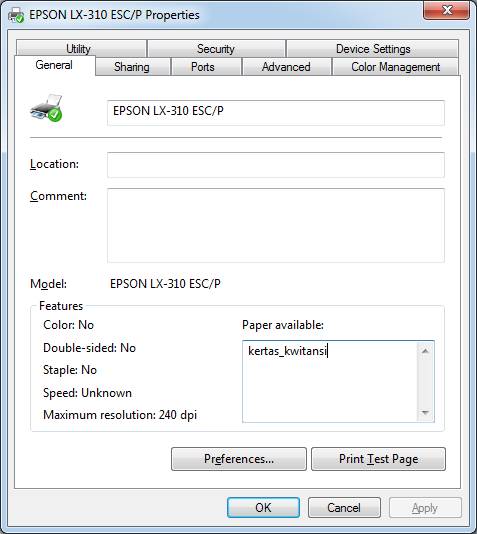
Pada menu ini adalah untuk uji coba hasil dari konfigurasi printer, silakan klik Print Test Page untuk mencetak hasilnya.
Demikian tutorial ini kami bagikan, Semoga bermanfaat.








Ada 1 Komentar di "Cara Setting Cetak Printer Dot Matrix LX 300, LX-310 agar Kertas tidak Menggulung"
Alhamdulillah.. terima kasih.. kita coba..
Semangat mas...
Tinggalkan Komentar Disini